При построении диаграммы бизнес-процесса в качестве его составной части можно использовать уже созданный процесс, в виде подпроцесса. Такая возможность может понадобиться когда существует набор стандартных операций, одинаковых по своей сути, но выполняются они либо различными людьми, либо с различными параметрами, а также при моделировании сложных процессов, состоящих из различных этапов, т.е. большого количества более простых процессов.
Например, процесс формирования Заявка на оплату состоит из определенных этапов. Т.е. весь процесс от этапа формирования заявки, заканчивая ее оплатой представляет собой поочередно выполняемые функции. Сама оплата – это тоже набор поэтапно выполняемых функций, который сформирован как отдельный процесс. В данном примере рассмотрим возможность использования процесса Оплата как подпроцесса в процессе Заявка на оплату.
В системе существует процесс формирования заявки Заявка.
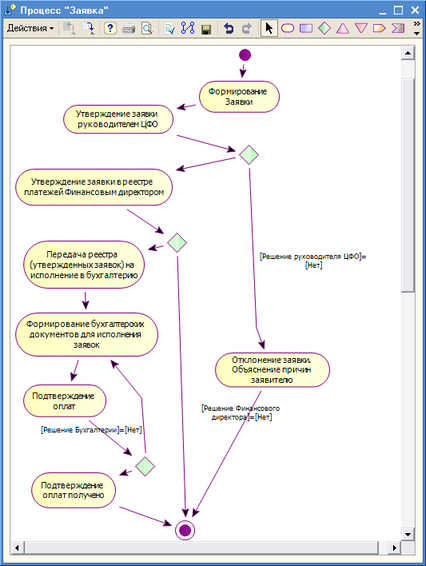
Редактор БП. Диаграмма процесса Заявка
Создадим на его основе процесс Заявка на оплату с использованием процесса Оплата.
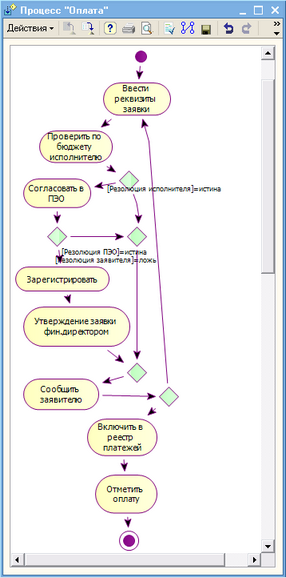
Редактор БП. Диаграмма процесса Оплата
| 1. | Добавим в Редакторе БП подпроцесс с помощью функции Добавить подпроцесс. |
| 2. | В открывшейся форме в поле подпроцесс выберем процесс Оплата и введем название подпроцесса Оплата. |
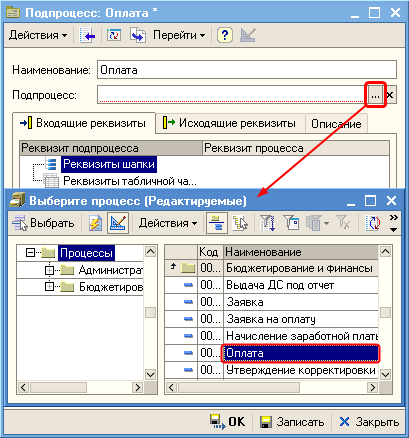
Форма подпроцесса. Выбор подпроцесса Оплата
3. На вкладках Входящие реквизиты и Исходящие реквизиты соответствующие реквизиты шапок и реквизиты табличных частей заполнятся автоматически. Т.е. входящие реквизиты процесса, из которого будет запускаться подпроцесс, передаются во входящие реквизиты подпроцесса, а исходящие реквизиты процесса – в исходящие реквизиты подпроцесса.
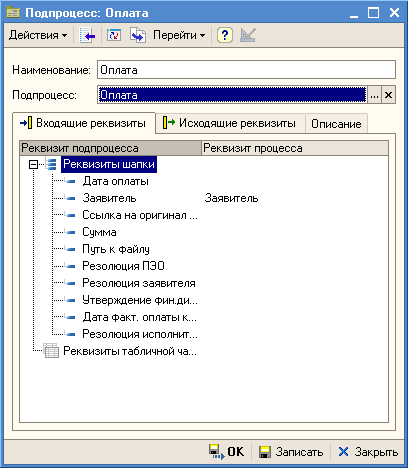
Форма подпроцесса Оплата. Заполнение реквизитов
4. Настроим условия и переходы к подпроцессу Оплата в процессе Заявка на оплату и опубликуем созданный процесс.
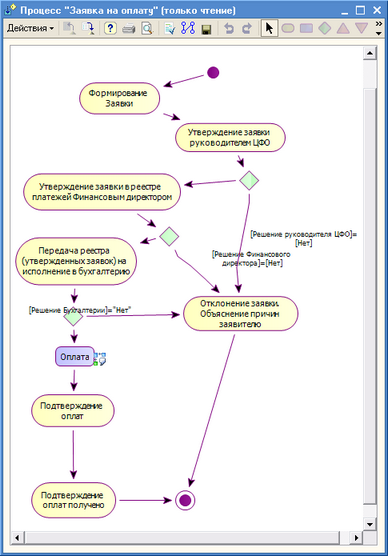
Редактор БП. Диаграмма процесса Заявка на оплату
5. Запустим процесс на выполнение – создадим новую сессию по созданному процессу и выполним все его задачи.
6. Посмотрим результаты выполнения данного процесса с помощью графического отчета по сессии и журнала задач.
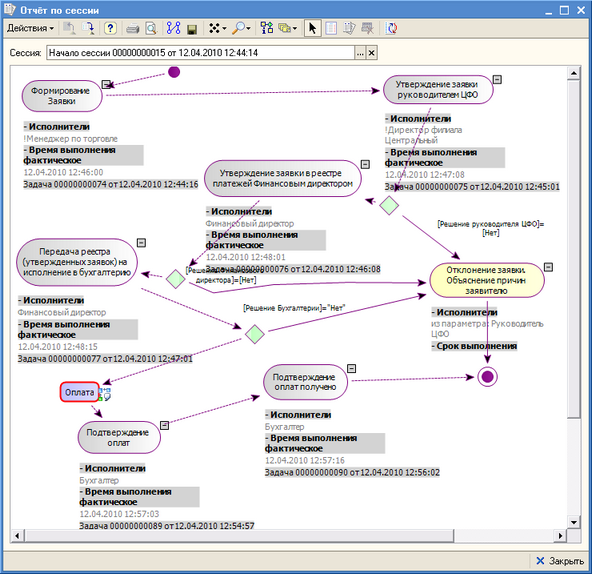
Форма отчета по сессии процесса Заявка на оплату
По рисунку видно, что функции данного процесса были выполнены, в т.ч. и добавленный подпроцесс. В ходе выполнения процесса Заявки на оплату были выполнены не только задачи процесса Заявки, но и добавленного подпроцесса Оплата.
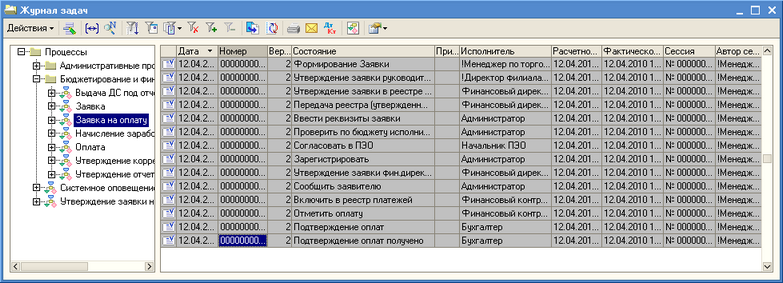
Окно Журнала задач по выполненной сессии процесса Заявка на оплату